So beheben Sie den Absturz von Wild Hearts beim Starten oder Starten
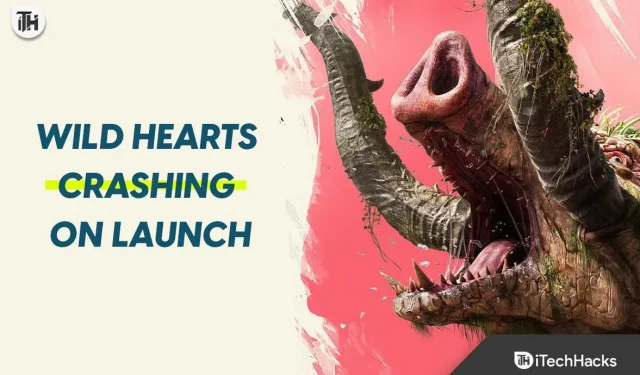
Wild Hearts ist ein Rollenspiel, das täglich mehr Benutzer anzieht. Das Spiel ist sehr interessant, was nur aufgrund der Grafik und des Gameplays möglich ist. Das Spiel wurde von Millionen Benutzern heruntergeladen und ihre Zahl steigt täglich. Allerdings melden Tausende Benutzer Probleme mit dem Spiel. Spieler berichten, dass das Spiel nicht funktioniert, da sie ständig mit Absturzproblemen auf ihrem PC konfrontiert sind. Wenn Sie einer von denen sind, die mit dem Problem konfrontiert sind, machen Sie sich keine Sorgen. Mit den im Beitrag aufgeführten Methoden können Sie dieses Problem schnell beheben. Lesen Sie diesen Leitfaden also bis zum Ende weiter, um mehr darüber zu erfahren.
Warum stürzt Wild Hearts beim Start auf dem PC ab?
Viele Spieler, die Wild Hearts spielen möchten, berichten von Absturzproblemen beim Start. Es gibt viele Gründe für Abstürze in einem PC-Spiel. Wir werden versuchen, sie unten aufzulisten, damit Sie sie richtig überprüfen können.
- Ihr System erfüllt nicht die Mindestsystemanforderungen für die ordnungsgemäße Ausführung des Spiels.
- Möglicherweise liegt ein Problem mit der Internetverbindung vor.
- Sie verwenden einen veralteten Grafiktreiber.
- Möglicherweise haben Sie im Spiel falsche Einstellungen vorgenommen.
- Anwendungen von Drittanbietern oder die Windows-Firewall verursachen Probleme mit der Anwendung.
- Es laufen zu viele Hintergrundprozesse und das Spiel stürzt ab.
- Das Spiel verfügt möglicherweise über beschädigte Dateien.
- Sie haben das Spiel nicht auf die neueste Version aktualisiert.
- Es gibt einige Kompatibilitätsprobleme mit dem Spiel.
Behebung des Absturzes von Wild Hearts beim Start/Start 2023
Wild Hearts ist ein großartiges Rollenspiel, aber Benutzer haben mit Absturzproblemen zu kämpfen. Aufgrund des Problems können Spieler das Spiel nicht spielen. Aber mach dir keine Sorgen mehr. Sobald Sie die Ursache des Problems im Spiel analysiert haben, können Sie die unten aufgeführten Methoden verwenden, um das Absturzproblem auf dem PC zu beheben.
Überprüfen Sie die Systemanforderungen

Bevor Sie eine der im Beitrag erwähnten Methoden ausprobieren, empfehlen wir Ihnen, die Systemanforderungen zu überprüfen, um sicherzustellen, dass Ihr System das Spiel ordnungsgemäß ausführen kann. Dies lässt sich ganz einfach erreichen, indem man die Systemspezifikationen mit den Mindestanforderungen des Spiels vergleicht.
Minimale Systemvoraussetzungen
- DirectX: Version 12
- Grafik: GeForce GTX 1060 (6 GB VRAM) oder Radeon RX 5500 XT (8 GB VRAM)
- Speicher: 12 GB RAM
- Netzwerk: Breitband-Internetverbindung
- Betriebssystem: 64-Bit-Windows 10
- Prozessor: Intel Core i5-8400 oder AMD Ryzen 5 2600
- Soundkarte: 16 Bit, 48 kHz, WAVE-Stereoformat.
- Speicher: 80 GB freier Speicherplatz
Empfohlene Systemanforderungen
- DirectX: Version 12
- Grafik: GeForce RTX 2070 (8 GB VRAM) oder Radeon RX 5700 XT (8 GB VRAM)
- Speicher: 16 GB RAM
- Netzwerk: Breitband-Internetverbindung
- Betriebssystem: 64-Bit-Windows 10
- Prozessor: Intel Core i7-8700K oder AMD Ryzen 5 3600
- Soundkarte: 16-Bit/24-Bit WAVE 48 kHz Stereo oder Surround-Sound (5.1-Kanal/7.1-Kanal) oder Surround-Sound
- Speicher: 80 GB freier Speicherplatz
Starte dein Gerät neu

Wenn Ihr System die Mindestanforderungen für die ordnungsgemäße Ausführung des Spiels erfüllt, sollten Sie als Erstes versuchen, das Problem zu beheben, indem Sie Ihr Gerät neu starten. Es besteht die Möglichkeit, dass Absturzprobleme auf einen Fehler in den Startdateien zurückzuführen sind. Da es sich jedoch um geringfügige Fehler handelt, können diese leicht durch einen Neustart des Geräts behoben werden. Wenn Sie Ihr Gerät neu starten, werden alle Startdateien geschlossen und korrekt gestartet, sodass das Problem dieses Mal höchstwahrscheinlich gelöst sein wird. Probieren Sie diese Methode aus und prüfen Sie, ob sie funktioniert oder nicht.
Führen Sie das Spiel im Administratormodus aus
Wild Hearts ist ein großes Spiel, das auf 80 GB Speicherplatz installiert wird. Damit das Spiel ordnungsgemäß funktioniert, müssen viele Komponenten ausgeführt werden. Wenn jedoch alle Spielkomponenten nicht gestartet werden können, wird das Spiel nicht ausgeführt und stürzt weiterhin ab. Einer der Gründe dafür ist die begrenzte Auflösung.
Das Problem bleibt bestehen, wenn das Spiel keine Administratorberechtigung zum Ausführen erhält. Sie können dieses Problem schnell beheben, indem Sie dem Spiel Administratorrechte gewähren. Dazu müssen Sie mit der rechten Maustaste auf die Spielanwendung klicken. Überprüfen Sie anschließend, ob das Problem behoben ist. Wenn das Problem behoben ist, können Sie diese Einstellung dauerhaft festlegen, sodass Sie nicht das gleiche Verfahren befolgen müssen, um das Spiel zu starten. Dazu müssen Sie die unten aufgeführten Schritte befolgen.
- Klicken Sie mit der rechten Maustaste auf die Spielanwendung.
- Klicken Sie auf Eigenschaften.
- Gehen Sie nun in den Kompatibilitätsmodus.
- Wählen Sie die Option „Als Administrator ausführen“ und fertig.

Deaktivieren Sie die Vollbildoptimierung
Wenn Sie in den Eigenschaften des Spiels die Vollbildoptimierung aktiviert haben, kann das Problem auch dadurch auftreten. Wir empfehlen Ihnen, die Vollbildoptimierung zu deaktivieren, da das System weiterhin einige Prozesse zur Optimierung der Anwendung ausführt, was zu Abstürzen führen kann. Befolgen Sie die unten aufgeführten Schritte, um es zu deaktivieren.
- Klicken Sie mit der rechten Maustaste auf die Spielanwendung.
- Klicken Sie auf Eigenschaften.
- Gehen Sie nun in den Kompatibilitätsmodus.
- Wählen Sie „Vollbildoptimierung deaktivieren“ und fertig.

Aktualisieren Sie Ihren Grafiktreiber
Das Spiel stürzt ab, wenn Sie versuchen, es mit einem veralteten Grafiktreiber auszuführen. Viele Benutzer vergessen, die auf ihrem System verfügbaren Treiber zu aktualisieren, wodurch weiterhin verschiedene Arten von Problemen auftreten. Das Absturzproblem tritt aufgrund von Grafiktreibern auf, da das Spiel Grafikressourcen benötigt, um ordnungsgemäß ausgeführt zu werden.

Daher empfehlen wir Ihnen, Ihren Grafiktreiber auf die neueste Version zu aktualisieren, um diesen Fehler zu vermeiden. Dazu müssen Sie den Gerätemanager öffnen. Erweitern Sie bei geöffnetem Geräte-Manager die Option „Anzeigeadapter“. Dort finden Sie die Treiber. Wählen Sie sie aus und klicken Sie mit der rechten Maustaste, um die Optionen anzuzeigen. Sie erhalten die Möglichkeit, den Treiber zu aktualisieren. Wählen Sie es aus und aktualisieren Sie den Treiber. das ist alles. Überprüfen Sie anschließend, ob das Problem behoben ist.
Schließen Sie unnötige Hintergrundaufgaben
Es gibt viele Prozesse, die unter unserem Windows weiterlaufen. Dies ist einer der Gründe, warum das Spiel möglicherweise nicht über die Ressourcen verfügt, die es zum Ausführen benötigt. Hintergrundprozesse laufen weiter, damit Apps für Benutzer reibungslos laufen. Dies kann jedoch bei anderen Anwendungen zu Problemen führen. Deshalb empfehlen wir Ihnen, die im Hintergrund Ihres Systems laufenden Prozesse zu überprüfen. Dies können Sie ganz einfach mit dem Task-Manager erledigen. Befolgen Sie dazu die unten aufgeführten Schritte.
- Öffnen Sie den Task-Manager auf Ihrem System.
- Gehen Sie zur Registerkarte Prozesse.
- Prüfen Sie, welche Prozesse unnötigerweise ausgeführt werden.
- Klicken Sie mit der rechten Maustaste darauf und wählen Sie Aufgabe beenden.

Deaktivieren Sie die Windows-Firewall

Die Windows-Firewall prüft weiterhin die von einem Drittanbieterserver empfangenen Antworten. Wenn es eine verdächtige Antwort erkennt, wird es diese blockieren. Es besteht die Möglichkeit, dass das Gleiche auch bei Wild Hearts passiert sein könnte, weshalb es nicht richtig funktioniert. Wenn die Windows-Firewall Wild Hearts daran gehindert hat, Serverantworten zu empfangen, kommt es zum Absturz. In diesem Fall können Benutzer die Windows-Firewall deaktivieren, um zu prüfen, ob das Problem mit der Firewall zusammenhängt. Mithilfe unseres speziellen Blogs können Sie die Windows-Firewall auf Ihrem PC ganz einfach deaktivieren.
Deaktivieren Sie Antivirus
Antivirus funktioniert auch auf ähnliche Weise wie die Windows-Firewall. Es überprüft die von Websites Dritter erhaltenen Antworten, um böswillige Bedrohungen zu vermeiden. Es besteht die Möglichkeit, dass das Antivirenprogramm, das Sie auf Ihrem PC verwenden, Wild Hearts blockiert hat, was zu dem Absturzproblem auf Ihrem Gerät führt. Sie brauchen sich darüber jedoch keine Sorgen mehr zu machen. Sie können die in unserem speziellen Artikel aufgeführten Schritte befolgen, um Ihr Antivirenprogramm zu deaktivieren. Befolgen Sie die Anweisungen korrekt, um Ihr Antivirenprogramm zu deaktivieren und zu überprüfen, ob das Spiel auf Ihrem Gerät ordnungsgemäß funktioniert.
Spiel zurücksetzen
Die neueste Windows-Version verfügt über eine Funktion, mit der Sie das Spiel auf die Standardeinstellungen zurücksetzen können, die Sie bei der Installation der App erhalten haben. Sie können diesen Schritt auf Ihrem PC verwenden, um Absturzprobleme zu beheben. Viele Benutzer haben dies versucht und es geschafft, das Problem zu beheben. Wenn Sie also auch nach dem Ausprobieren der oben genannten Methode mit dem Absturzproblem konfrontiert sind, versuchen Sie, das Spiel neu zu starten, um zu überprüfen, ob es ordnungsgemäß funktioniert. Um das Spiel auf dem PC zurückzusetzen, führen Sie die folgenden Schritte aus.
- Öffnen Sie die Einstellungen auf dem PC.
- Klicken Sie auf Anwendungen.
- Wählen Sie Installierte Anwendungen.
- Finden Sie jetzt das Wild Hearts-Spiel.
- Auf der rechten Seite sehen Sie eine Option mit drei Punkten.
- Klicken Sie darauf und Sie sehen die Option Bearbeiten.
- Scrollen Sie nach unten zum Bildschirm, um die Option „Spiel zurücksetzen“ anzuzeigen. Das ist alles.
- Sie müssen eine Option auswählen und das Spiel wird zurückgesetzt. Überprüfen Sie anschließend, ob das Problem behoben wurde.
Überprüfen Sie die Spieldateien

Wenn dem Spiel Dateien fehlen oder einige Dateien möglicherweise nicht korrekt installiert wurden, kann es zu einem Absturz auf Ihrem Gerät kommen. Spieler müssen sich darüber jedoch keine Sorgen machen. In Spiele-Launchern gibt es eine Funktion, mit der Sie Spieldateien scannen und wiederherstellen können, wenn Probleme damit auftreten. Wenn Sie also glauben, dass das Problem auf fehlende Dateien oder etwas anderes zurückzuführen ist, können Sie die Funktion „Game Files Checker“ verwenden. Dazu müssen Sie die folgenden Schritte ausführen.
- Öffnen Sie den Game Launcher auf Ihrem PC.
- Danach gehen Sie in die Bibliothek.
- Klicken Sie mit der rechten Maustaste auf das Spiel und wählen Sie Eigenschaften.
- Dort sehen Sie die Option „Lokale Dateien“.
- Klicken Sie darauf und wählen Sie „Integrität der Spieledateien überprüfen“. Das ist alles.
- Warten Sie, bis der Vorgang abgeschlossen ist. Danach beginnt das Spiel.
Aktualisiere das Spiel

Entwickler veröffentlichen immer regelmäßig Updates für das Spiel. Wenn Sie das Spiel längere Zeit nicht überprüft oder aktualisiert haben, kann das Absturzproblem darauf zurückzuführen sein. Immer wenn die Entwickler ein neues Update veröffentlichen, funktioniert die alte Version des Spiels nicht mehr. Es besteht also die Möglichkeit, dass das Absturzproblem darauf zurückzuführen ist. Wir empfehlen Ihnen, nach Spielaktualisierungen zu suchen, um dieses Problem zu vermeiden. Sie können dies mit den unten aufgeführten Schritten tun.
- Öffnen Sie den Game Launcher auf Ihrem System.
- Gehen Sie nun in die Bibliothek.
- Klicken Sie im Spiel auf drei Punkte.
- Wenn neue Updates verfügbar sind, werden Sie diese dort sehen. Sie können auch die Option „Automatische Updates“ aktivieren, um dieses Problem zu vermeiden.
- Wenn also ein Update verfügbar ist, laden Sie es herunter und warten Sie, bis der Vorgang abgeschlossen ist.
Installieren Sie das Spiel neu
Nachdem Sie alle oben genannten Methoden ausprobiert haben und immer noch die gleichen Probleme auftreten, empfehlen wir Ihnen, das Spiel erneut auf Ihrem Computer zu installieren. Wenn das Problem aufgrund von Viren oder beschädigten Dateien auftritt, die auch nach der Wiederherstellung der Spieldateien nicht behoben werden können, hilft eine Neuinstallation des Spiels, das Problem zu beheben.

Wenn Sie diesen Schritt ausführen möchten, deinstallieren Sie das Spiel. Löschen Sie nach der Deinstallation des Spiels alle temporären Dateien von „%temp%“. Starten Sie anschließend das System neu und installieren Sie das Spiel aus dem Store. Sobald die Installation abgeschlossen ist, wird das Spiel ordnungsgemäß funktionieren.
Suchen Sie nach Windows Update

Um ein Spiel auf Ihrem System auszuführen, müssen Sie die neueste Version von Windows auf Ihrem Computer installieren. Das Problem kann weiterhin bestehen, wenn auf Ihrem System nicht die neueste Windows-Version installiert ist. Daher empfehlen wir Ihnen, regelmäßig nach Windows-Updates zu suchen; Wenn ein Update verfügbar ist, laden Sie es herunter. Sie können nach Systemaktualisierungen suchen, indem Sie zu Einstellungen > Windows Update gehen. Das ist alles.
Kontaktieren Sie Support

Wir empfehlen, sich an das Support-Team des Spiels zu wenden, wenn das Problem auch nach dem Ausprobieren aller oben genannten Methoden nicht gelöst werden kann. Wenn Sie den Kundensupport über Ihr Problem informieren, wird er mit Sicherheit eine Lösung finden. Sie können sie über ihre E-Mail-Adresse kontaktieren.
Zusammenfassend
Viele Spieler haben Abstürze auf ihren PCs erlebt. Aus diesem Grund konnten sie das Spiel nicht spielen. In diesem Beitrag entwickeln wir eine Möglichkeit für Benutzer, das Absturzproblem in Wild Hearts zu beheben. Wir haben auch die Ursache der Probleme hinzugefügt, mit der Sie das Problem schnell analysieren können. Befolgen Sie daher die in der Anleitung aufgeführten Methoden, um das Problem zu beheben. Stellen Sie sicher, dass Sie es richtig umsetzen. Das ist alles.
FAQ – Absturzprobleme bei Wild Hearts
1. Kann RAM in Spielen zu Abstürzen führen?
Ja, auch RAM spielt eine wichtige Rolle für die Leistung des Spiels. Wenn Ihr System nicht über genügend RAM zum Ausführen von Spielen verfügt, stürzen die Spiele ständig ab.
2. Wie kann ein anhaltender Absturz behoben werden?
Wenn Sie den anhaltenden Absturz beheben möchten, befolgen Sie die im obigen Beitrag aufgeführten Methoden.
3. Kann unzureichender RAM zu Abstürzen führen?
Das Absturzproblem tritt auf, wenn Ihr Gerät nicht über genügend RAM verfügt. Sie können dieses Problem leicht beheben, indem Sie die RAM-Menge auf ein Niveau erhöhen, das über die empfohlenen Systemanforderungen zum Ausführen des Spiels hinausgeht.



Schreibe einen Kommentar